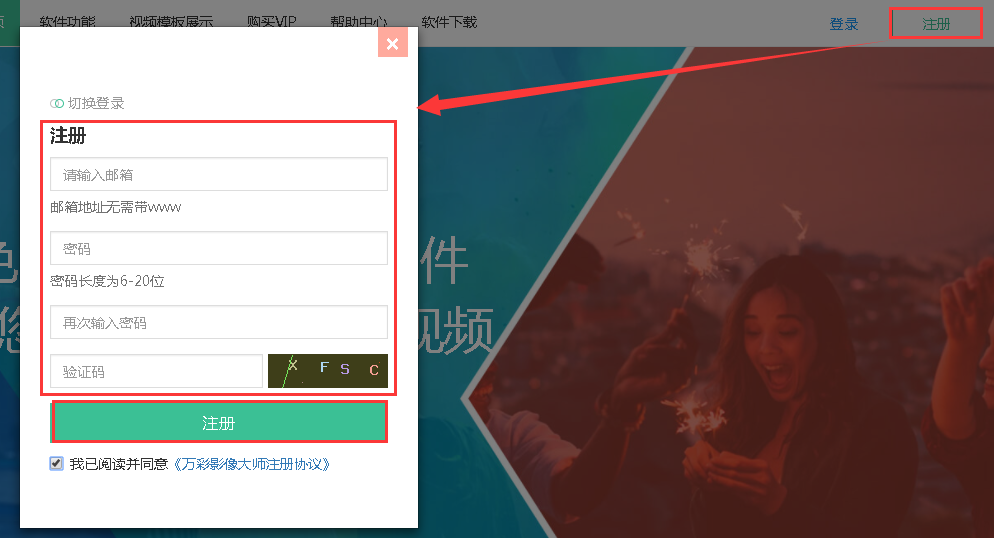打印机是办公室不可缺少的办公硬件,安装打印机相对较麻烦是安装驱动程序,那到底怎么安装打印机驱动程序呢,有的只提供了驱动程序文件,需要自己动手来设置安装,下面笔者以Windows XP系统为例来安装打印机驱动程序。
1、打开控制面板,然后双节面板中的打印机和传真图标。


2、将显示所有已经安装了的打印机(包括网络打印机)。安装新打印机直接点左边的添加打印机,接着弹出添加打印机向导。

3、点下一步,出现询问是安装本地打印机还是网络打印机,默认是安装本地打印机。

4、点击安装本地打印机,系统将自动检测打印机类型,如果系统里有该打印机驱动程序,系统将自动安装。如果没有自动安装则会报一个错,点下一步。

5、这里一般选择使用默认值,点下一步,弹出询问打印机类型的窗口。

6、如果能在左右列表中找到对应厂家和型号,则直接选中然后点下一步。
7、如果没有则需要我们提供驱动程序位置,点从磁盘安装,然后在弹出的对话框中选择你驱动程序所在位置,比如软驱,光盘等,找到正确位置后点打开,系统将开始安装,然后系统提示你给正在安装的打印机起个名字,并询问是否做为默认打印机。

8、选择后点下一步。然后出现如下窗口,询问是否打印测试页,一般新装的打印机都要测试。

9、选择后点下一步,最后点确定,完成整个安装过程。
上面陈述的步骤就是Win XP下安装打印机驱动程序的方法,如果驱动程序安装盘提供的是可执行文件方式,直接运行Setup.exe就可以直接安装打印机驱动。